Dalam ranah pendengaran, ada berbagai aktivitas yang dapat Anda lakukan. Anda dapat mempercepat atau memperlambat audio/musik atau mengeditnya menggunakan beberapa perangkat lunak penyunting audio. Namun, salah satu cara paling unik untuk mengedit audio adalah dengan meletakkannya dalam mode terbalik. Ada berbagai alasan mengapa Anda perlu membalikkan audio. Ini dapat membantu Anda menciptakan suara yang unik atau keluaran yang kompleks, atau dapat membantu Anda menemukan makna yang tersembunyi. Jadi, jika Anda ingin membalikkan audio, ini adalah artikel yang tepat untuk Anda andalkan. Posting blog ini akan memberi Anda metode lengkap untuk audio terbalik Oleh karena itu, datanglah ke sini dan dapatkan semua informasi yang Anda butuhkan.
Bagian 1. Cara Menggunakan Audacity untuk Membalikkan Audio
Kenekatan adalah salah satu perangkat lunak offline yang dapat Anda unduh untuk membalikkan berkas audio di komputer Anda. Program ini merupakan pembalik audio yang sempurna karena memiliki metode yang sederhana dan dapat mempertahankan kualitas setelah proses. Ditambah lagi, program ini sepenuhnya gratis. Dengan itu, Anda dapat menikmati semua fitur program tanpa mengeluarkan uang sepeser pun. Selain itu, Anda dapat memasukkan berkas audio apa pun dengan format apa pun saat menggunakan Audacity. Hal ini karena program ini dapat menangani berbagai berkas, seperti MP3, M4A, OGG, M4A, dan lainnya. Hal ini hanya menunjukkan bahwa Audacity tidak akan membiarkan Anda mengalami masalah kompatibilitas.
Selain itu, Anda juga dapat menggunakan beberapa fungsi untuk meningkatkan audio Anda. Anda dapat mengatur volume, delay, fade, dan lainnya, menjadikannya salah satu editor audio terbaik. Satu-satunya kekurangannya adalah antarmuka penggunanya tidak menarik untuk dioperasikan. Tampilannya seperti versi perangkat lunak lama dan perlu diperbarui. Namun, jika menyangkut pembalikkan berkas audio, Anda dapat mengharapkan hasil yang baik dari alat ini. Jadi, untuk mempelajari cara menggunakan Audacity untuk membalikkan audio, ikuti proses di bawah ini.
Langkah 1Unduh dan instal perangkat lunak Audacity di komputer Anda. Kemudian, setelah prosedur instalasi, Anda dapat mulai menjalankannya di layar untuk memulai proses utama.
Langkah 2Pergi ke Mengajukan bagian dari antarmuka atas dan tekan Membuka untuk menambahkan berkas audio yang ingin Anda balikkan.
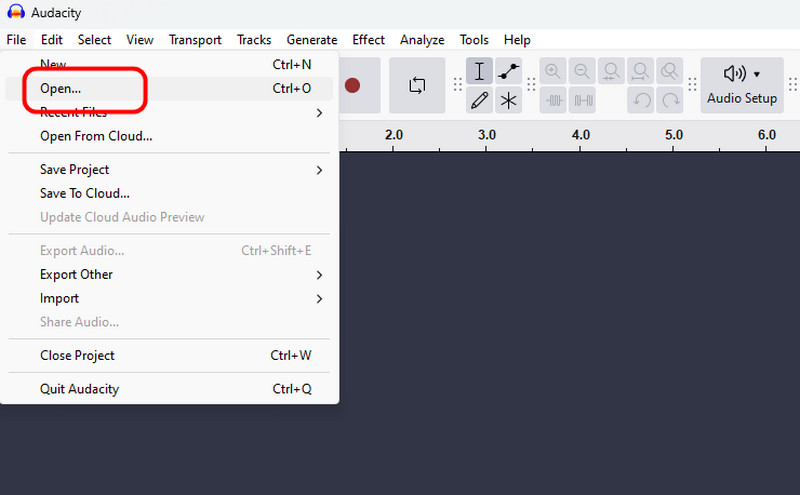
Langkah 3Setelah itu, Anda dapat memilih bagian trek audio yang ingin Anda balikkan. Anda juga dapat menekan Ctrl + A untuk memilih semua. Setelah itu, pergi ke Sunting bagian dan pilih Spesial > Balik pilihan.
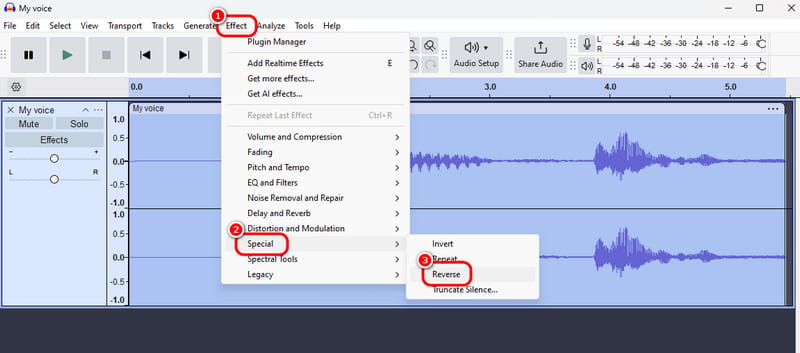
Langkah 4Setelah proses selesai, Anda sudah dapat memeriksa outputnya. Kemudian, untuk menyimpan audio yang dibalik, buka Mengajukan > Simpan sebagai pilihan. Metode ini adalah cara terbaik untuk mempelajari cara membalikkan audio pada Audacity.
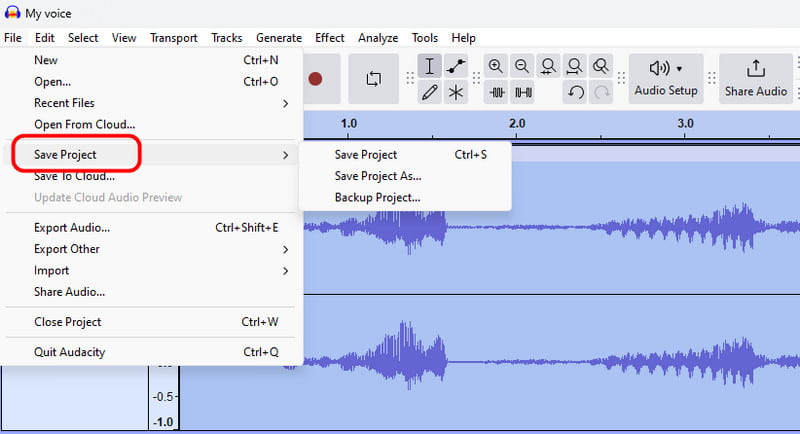
Bagian 2. Membalikkan Audio di CapCut
Alat hebat lainnya yang memungkinkan Anda membalikkan audio adalah CapCut. Alat ini sangat cocok jika Anda ingin mendapatkan audio dari video. Hal baiknya adalah Anda dapat menyelesaikan tugas dengan mudah karena prosesnya sederhana. Dengan itu, baik Anda pengguna pemula atau pengguna tingkat lanjut, Anda dapat menyelesaikan tugas setelah prosedur. Selain itu, Anda dapat menggunakan perangkat lunak ini di berbagai platform. Anda dapat mengakses CapCut di komputer, browser, dan perangkat seluler Anda. Anda juga dapat menggunakan berbagai fungsi untuk menyempurnakan berkas audio Anda. Anda dapat menambahkan efek fade-in dan fade-out, meningkatkan volume, mengurangi noise, dan menyesuaikan tingkat kenyaringan yang dinormalkan. Namun, ada juga kekurangan yang mungkin Anda temui saat menggunakan perangkat lunak ini. Perangkat lunak ini tidak gratis, yang memberikan banyak batasan saat menggunakan versi gratisnya. Namun, jika Anda ingin membalikkan trek audio dari video Anda, gunakan langkah-langkah di bawah ini. Anda akan mempelajari cara membalikkan audio menggunakan CapCut.
Langkah 1Unduh CapCut perangkat lunak untuk menggunakan versi offline. Setelah itu, jalankan untuk membuka antarmuka utama program.
Langkah 2Klik Impor untuk menambahkan file. Kemudian, seret ke Linimasa bagian di bawah.
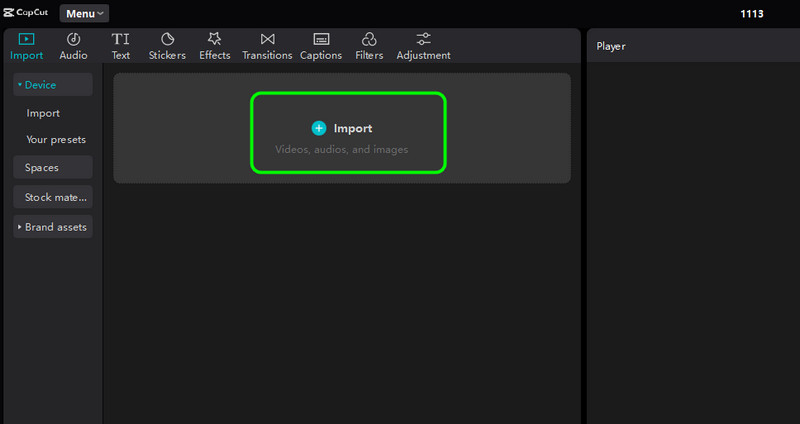
Langkah 3Setelah itu, dari bagian atas file, klik Balik berfungsi untuk memulai proses pembalikan. Kemudian, tunggu beberapa detik untuk mendapatkan output.
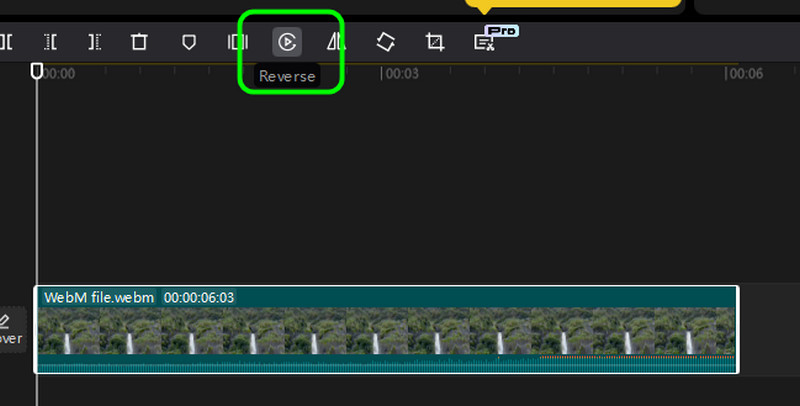
Langkah 4Kemudian, klik kanan file tersebut dan pilih Ekstrak Audio opsi untuk mendapatkan trek audio.
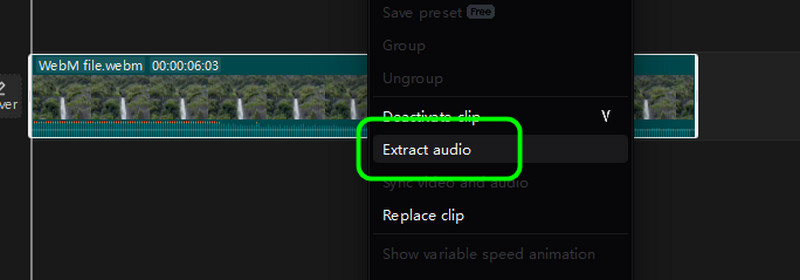
Langkah 5Setelah mendapatkan trek audio terbalik, Anda dapat menyimpan file dengan menekan tombol Ekspor tombol dibawah.
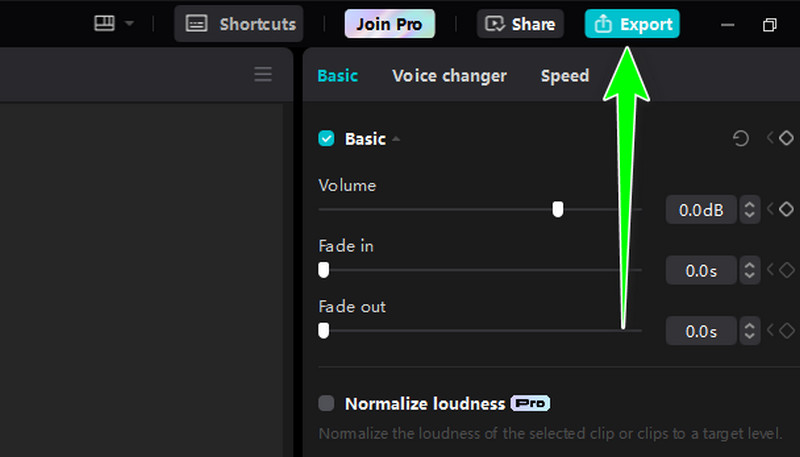
Bagian 3. Cara Efektif Membalikkan Audio Online
Untuk membalikkan audio online, gunakan Pemutar MP3 OnlinePembalik audio berbasis web ini dapat membantu Anda membalikkan berkas hanya dalam beberapa detik. Anda juga hanya perlu beberapa klik untuk mendapatkan hasil yang diinginkan, sehingga memudahkan semua pengguna. Pembalik audio dan pengunggahan cepat juga tersedia. Dengan demikian, Anda dapat menghemat lebih banyak waktu saat menangani berkas.
Terlebih lagi, alat ini juga dapat mendukung berbagai format. Alat ini mencakup MP3, WAV, WMA, OGG, FLAC, AAC, AMR, dll. Satu-satunya kekurangannya adalah banyaknya iklan yang muncul di layar saat memutar balik berkas audio. Namun, jika Anda ingin menggunakan alat ini untuk mempelajari cara memutar balik audio secara efektif, lihat petunjuk di bawah ini.
Langkah 1Cari di Pemutar MP3 Online pada browser Anda. Setelah itu, tekan tombol Pilih File untuk melampirkan berkas audio yang ingin Anda balikkan.

Langkah 2Setelah menambahkan file audio, Anda dapat mengklik Membalikkannya untuk memulai prosedur utama.

Langkah 3Klik Unduh untuk menyimpan audio terbalik pada perangkat Anda untuk proses akhir.
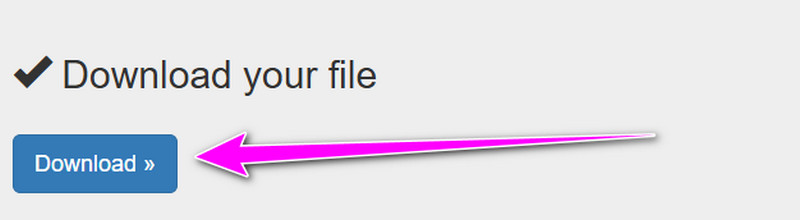
Bonus: Pembalik Video Terbaik yang Tidak Boleh Anda Lewatkan
Setelah membalikkan file audio, Anda mungkin ingin mengetahui pembalik video terbaik yang dapat diakses di perangkat Anda. Jika demikian, kami sarankan untuk menggunakan Pengonversi Video AVAide. Saat memutar balik video, Anda dapat mengandalkan perangkat lunak ini karena menawarkan proses yang paling efektif untuk mendapatkan hasil yang diinginkan. Perangkat lunak ini bahkan dapat menyediakan antarmuka pengguna yang mudah dipahami, yang membuatnya lebih mudah diakses oleh semua pengguna. Bagian yang bagus adalah Anda dapat memilih bagian video yang ingin diputar secara terbalik. Dengan demikian, tidak peduli bagaimana Anda mengubah berkas video, Anda dapat melakukannya dengan akurat. Lihat metode di bawah ini jika Anda ingin mempelajari cara memutar balik video dengan sempurna.
Langkah 1Meluncurkan Pengonversi Video AVAide di komputer Windows atau Mac Anda.

UNDUH GRATIS Untuk Windows 7 atau lebih baru
 Unduh Aman
Unduh Aman
UNDUH GRATIS Untuk Mac OS X 10.13 atau lebih baru
 Unduh Aman
Unduh AmanLangkah 2Dari antarmuka, navigasikan ke kotak peralatan dan pilih Pembalik Video fitur.
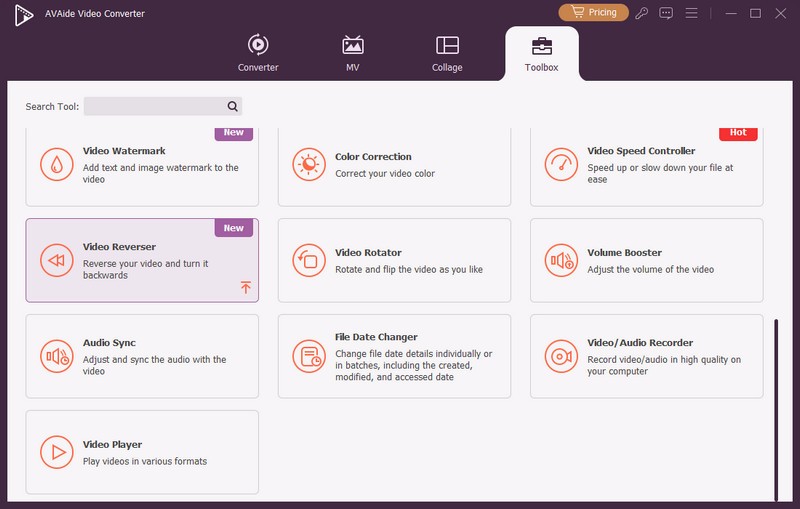
Langkah 3Kemudian, klik Plus dari antarmuka untuk menambahkan video yang ingin diputar secara terbalik.

Langkah 4Setelah menambahkan video, Anda akan dapat memilih bagian video yang ingin diputar secara terbalik. Anda juga dapat memilih semua untuk memutar ulang seluruh video. Klik Ekspor untuk menyimpan video yang dibalik.
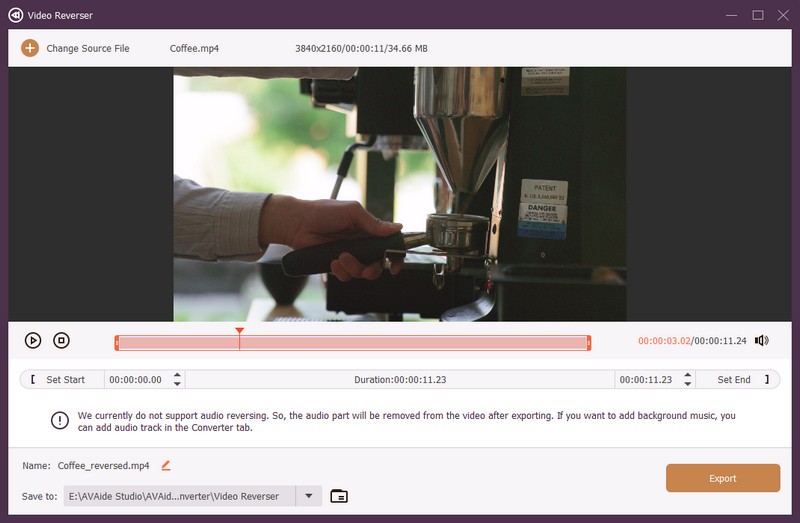
Untuk mempelajari cara terbaik cara membalikkan audio, Anda bisa mendapatkan semua prosedur terbaik dan terpercaya dari posting blog ini. Selain itu, jika Anda ingin membalikkan video Anda dengan kualitas terbaik, Anda dapat mengakses Pengonversi Video AVAideDengan fitur Video Reverser, Anda dapat memutar video secara terbalik sambil menikmati kualitas luar biasa yang diberikannya.
Kotak peralatan video lengkap Anda yang mendukung 350+ format untuk konversi dalam kualitas lossless.




